Crea PDF en Mac con UPDF
UPDF, el editor de PDF todo en uno, permite crear PDF a partir de capturas de pantalla, portapapeles, imágenes, Word, Excel, PowerPoint, TXT, CAJ, escáner y páginas en blanco. Si quieres convertir tus archivos a PDF para compartirlos de forma cómoda y segura, solo tienes que descargar UPDF para Mac aquí o desde la Mac App Store y consultar las guías a continuación para seguir los sencillos pasos y crear el PDF que deseas.
Windows • macOS • iOS • Android 100% Seguro
Método 1. Crear un PDF a partir de otros archivos
Actualmente, UPDF admite la creación de archivos PDF desde Word, Excel, PowerPoint, CAJ, TXT y varios formatos de imagen (PNG, JPG, JPEG, etc.). ¡Continuemos con la guía!
- Abre UPDF y navega a "Herramientas".
- Haz clic en la opción "Otro", aparecerá una ventana emergente y elige la opción correspondiente. Haz clic en "Seleccionar archivos" y podrás generar un PDF desde todos los formatos de archivo compatibles.
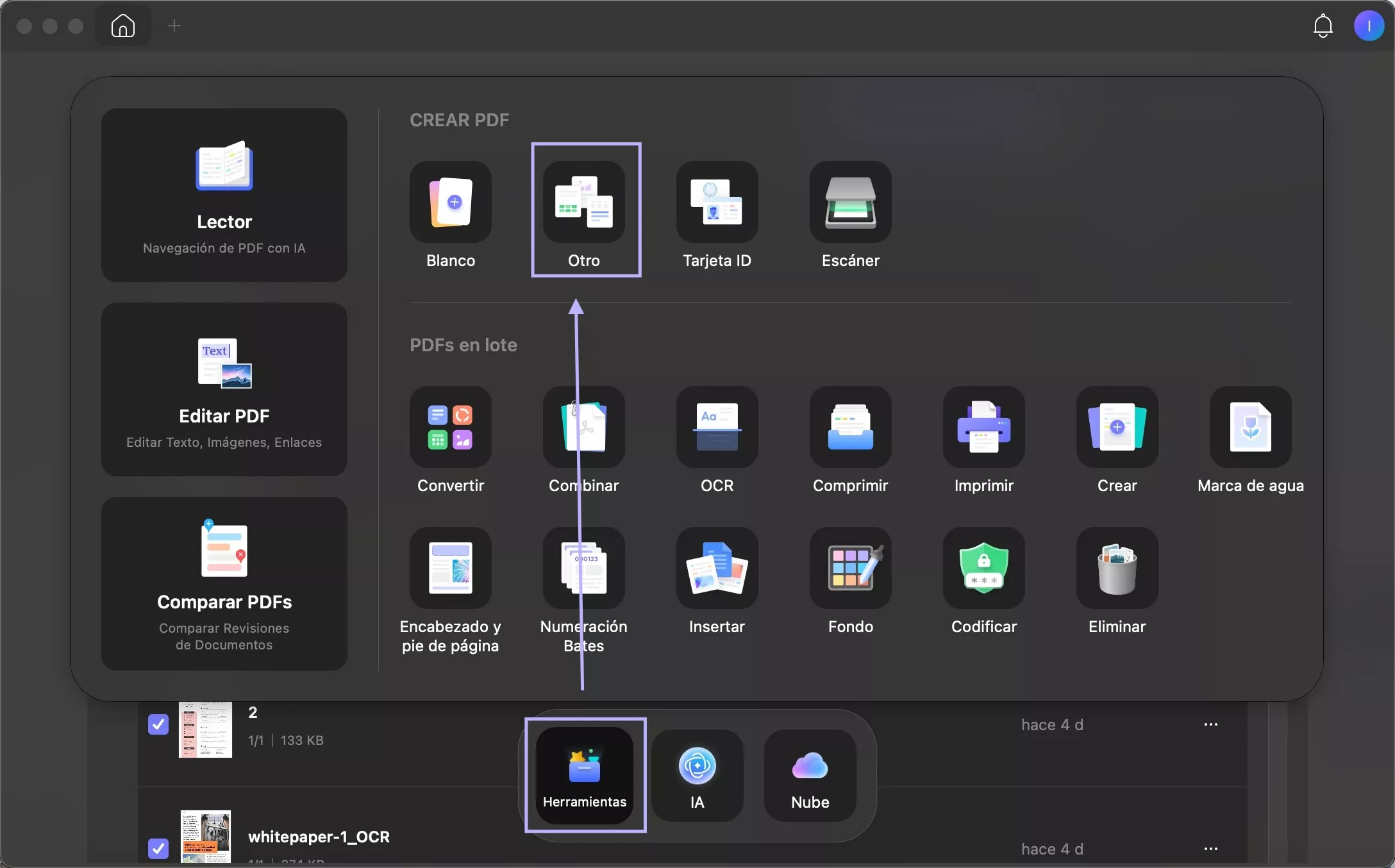
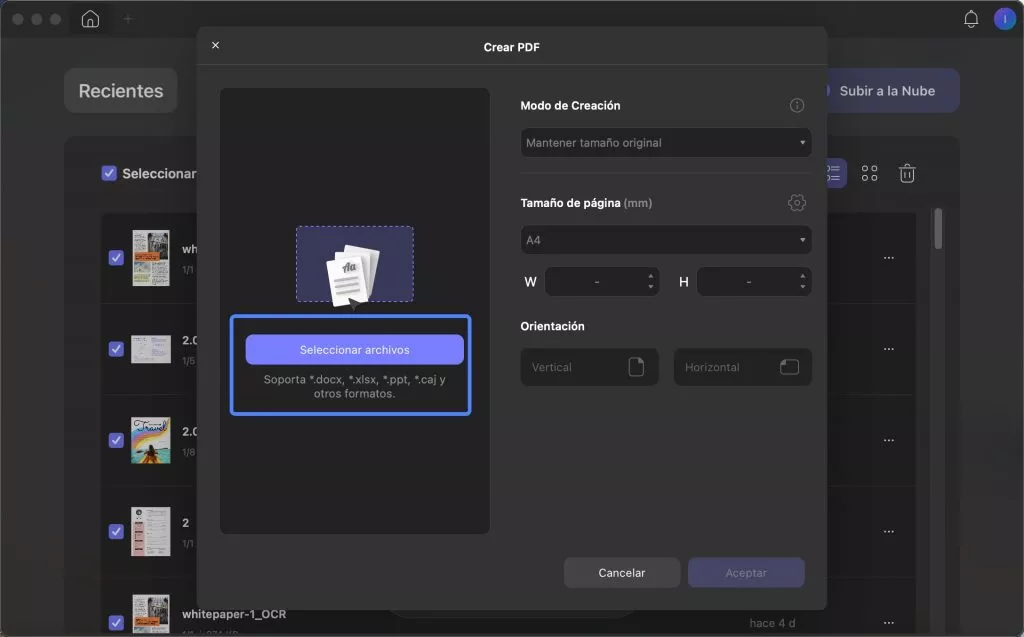
- Se le pedirá que elija un documento de su dispositivo. Después de seleccionarlo, pulse el botón "Aceptar" y UPDF lo convertirá automáticamente a PDF. También puede arrastrar y soltar el archivo que desea convertir directamente a UPDF; esta acción también lo convertirá a PDF.
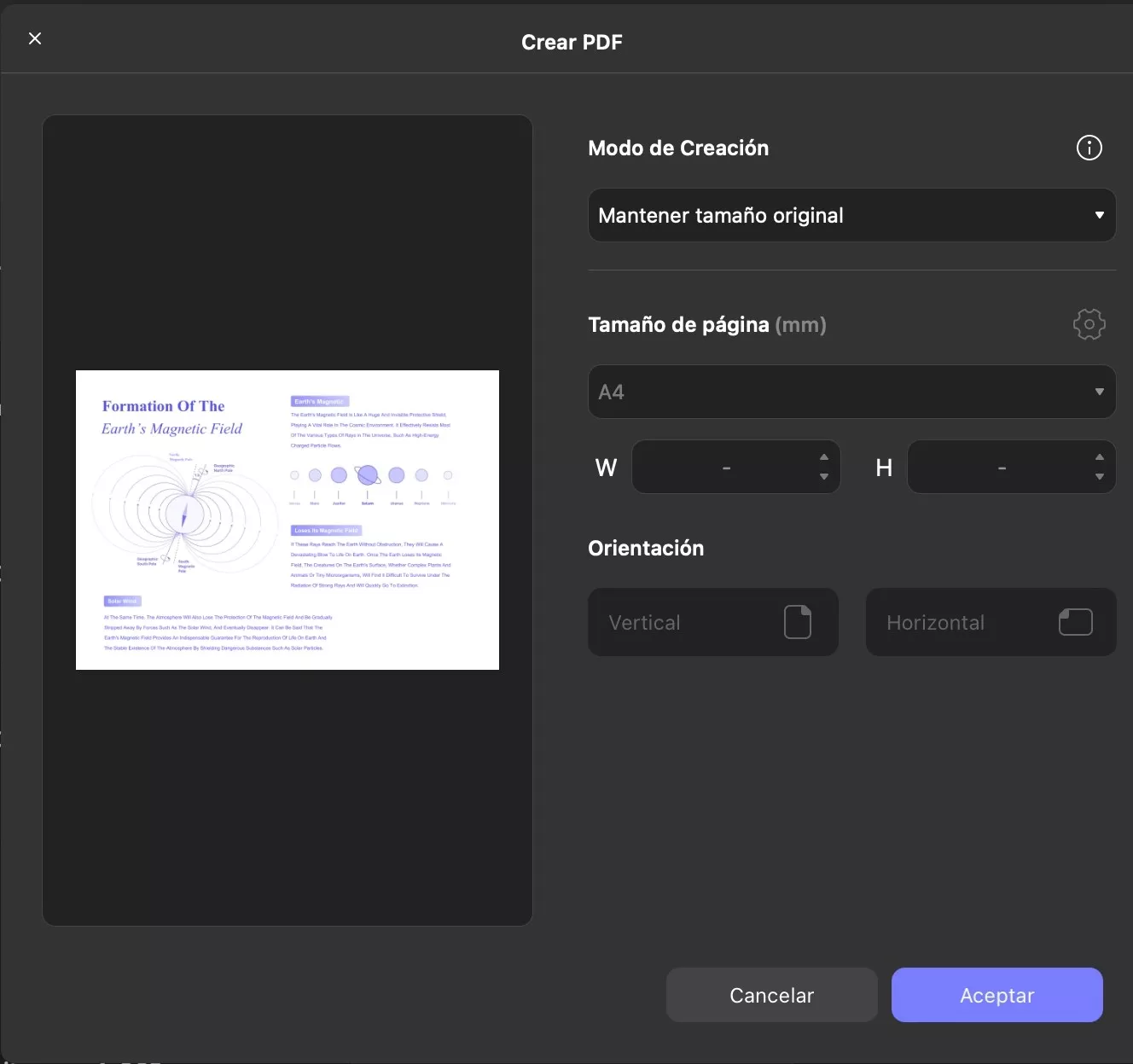
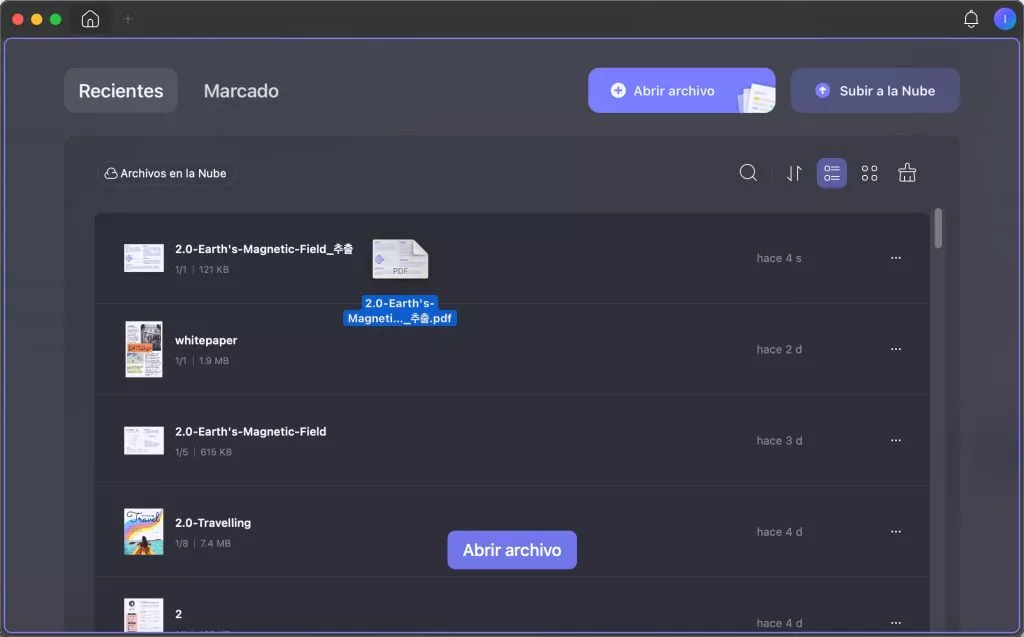
- También puede seleccionar y arrastrar varios archivos. UPDF creará varios PDF automáticamente. Si necesita crear un PDF con varios archivos, haga clic en
Herramientas en la página de inicio y seleccione
Crear para usar la función de creación por lotes de UPDF.
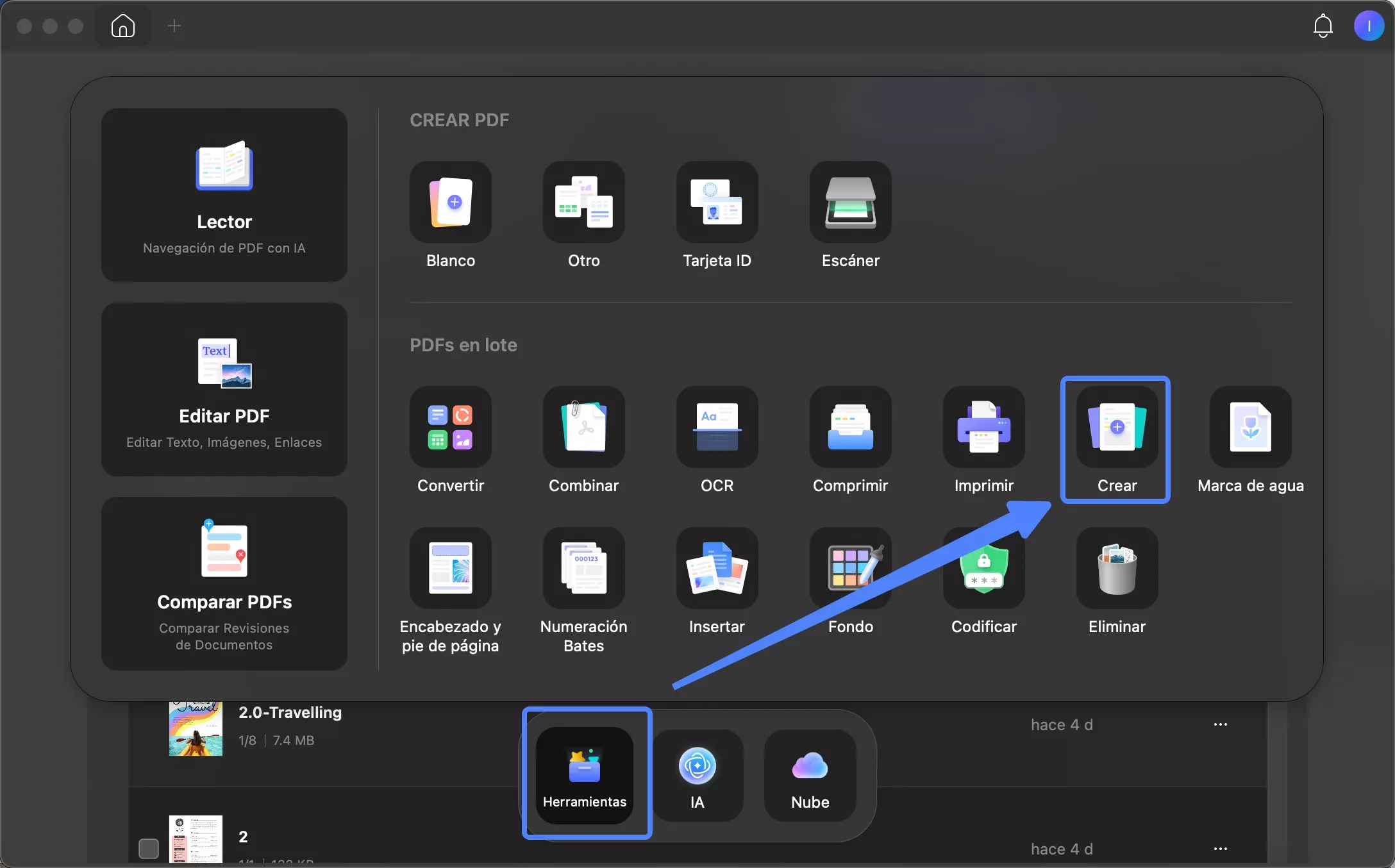
- Ahora, simplemente haga clic en "Archivo" > "Guardar" para elegir una ubicación donde guardarlos.
Método 2. Crear un PDF a partir de capturas de pantalla o del portapapeles
Con UPDF para Mac, también puedes crear un PDF a partir de capturas de pantalla o del portapapeles. Sigue estos pasos para hacerlo:
Vaya a "Archivo" y seleccione el método de creación de las opciones proporcionadas: "PDF desde captura de selección", "PDF desde captura de Windows", "PDF desde captura de pantalla" o "PDF desde portapapeles".
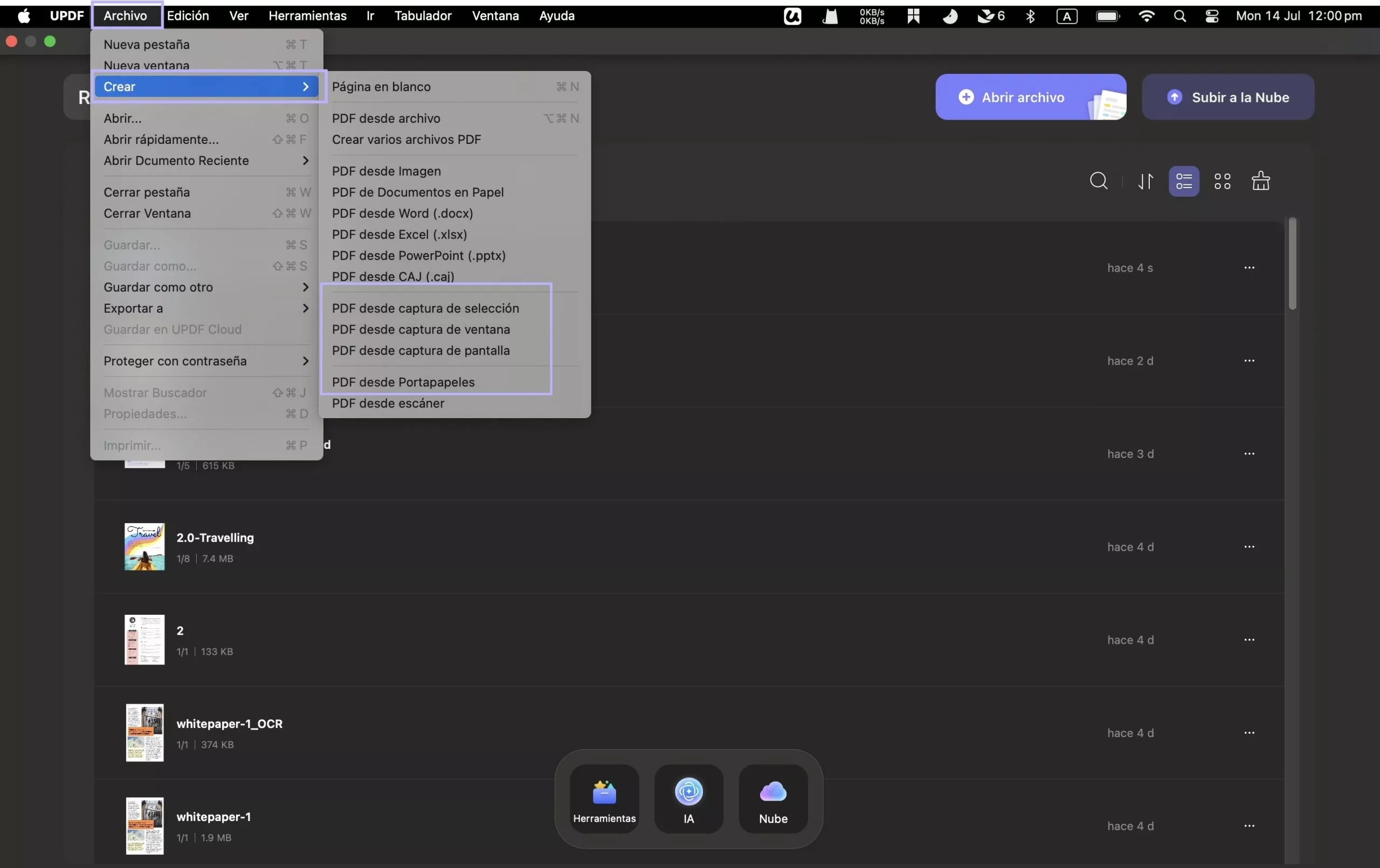
Nota:
- Si opta por "PDF desde captura de selección", puede capturar una captura de pantalla con la parte seleccionada y UPDF la convertirá automáticamente en un PDF.
- Si elige "PDF desde captura de Windows", UPDF capturará la pantalla de la ventana actual y la transformará en un PDF.
- Si selecciona "PDF desde captura de pantalla", UPDF capturará toda la pantalla y la convertirá en PDF.
- Si selecciona "PDF desde portapapeles", UPDF convertirá la última imagen copiada en un PDF.
Una vez que haya seleccionado la opción deseada, UPDF creará automáticamente un PDF a partir de su selección y lo abrirá.
Para guardarlo, haga clic en “Archivo” > “Guardar” y seleccione dónde desea guardar el PDF.
Método 3. Crear un PDF en blanco
Además de los métodos anteriores, puedes crear un PDF en blanco. Aquí te explicamos cómo crear un PDF a partir de un PDF en blanco con UPDF en Mac:
- Navega a la esquina superior izquierda y haz clic en la opción "Archivo". Selecciona "Crear" y luego selecciona "Página en blanco".
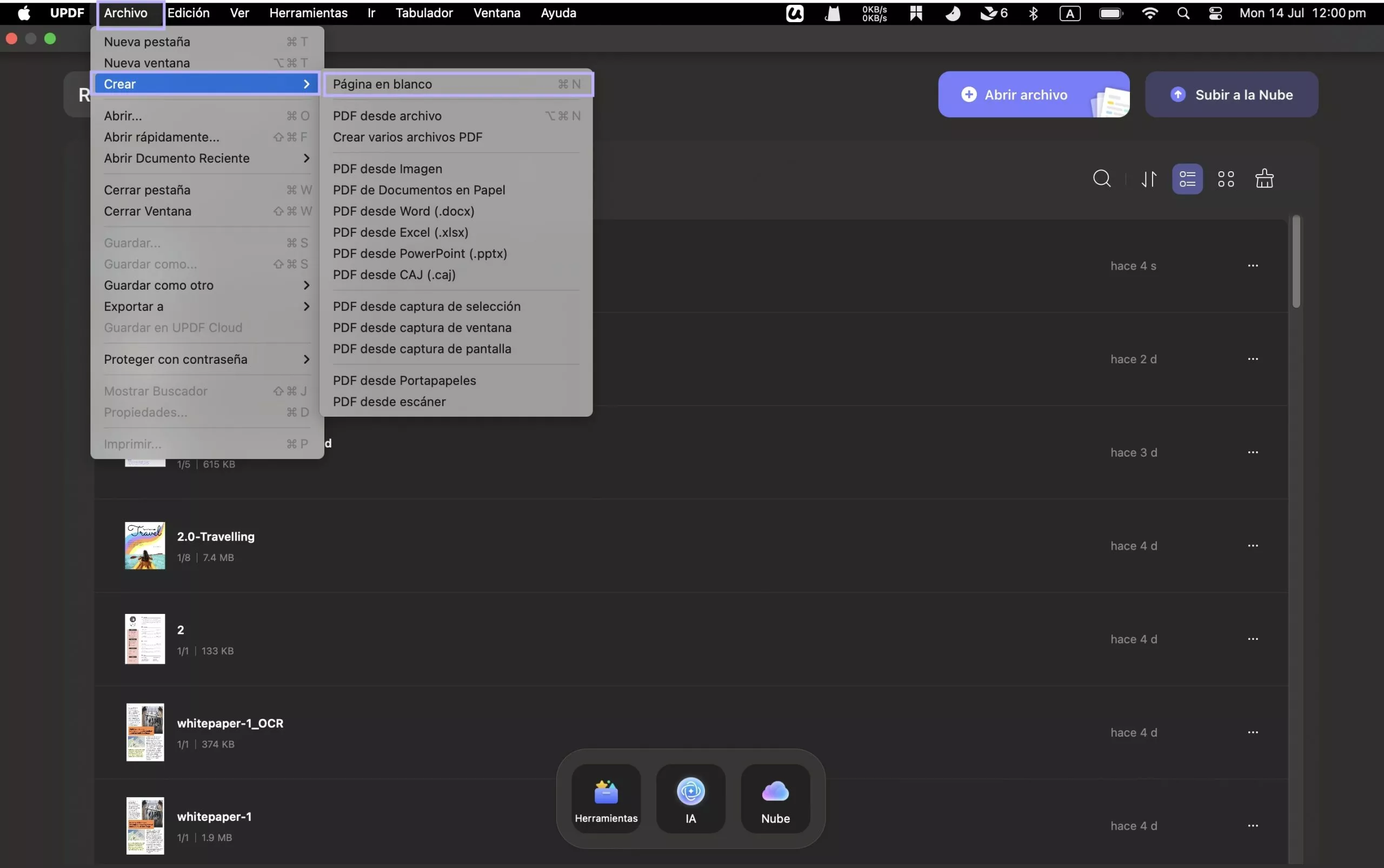
- Alternativamente, navega a "Herramientas" > "En blanco" en UPDF.
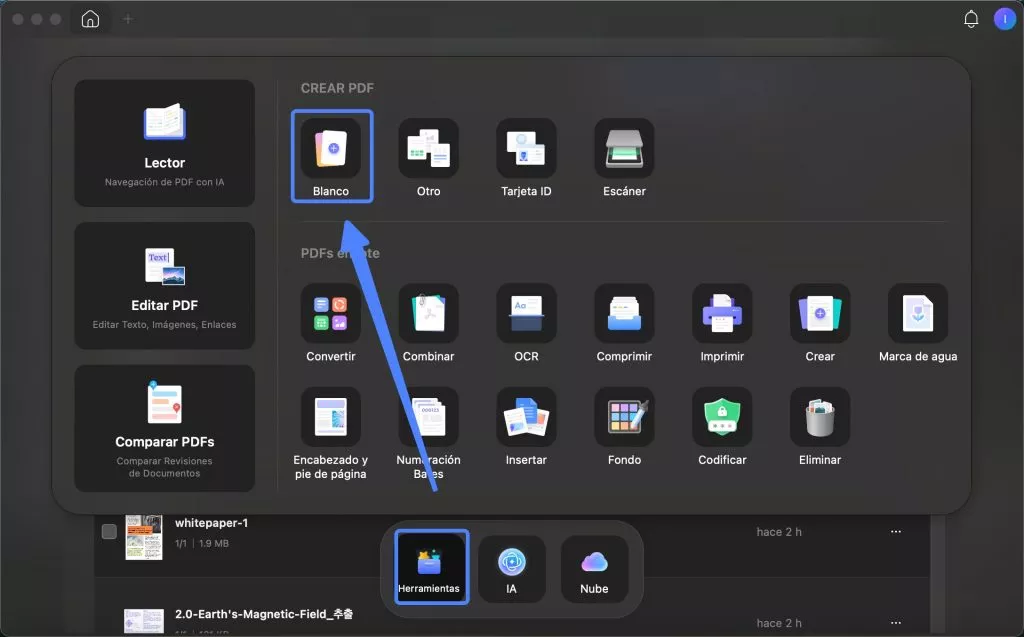
- Ahora, en la ventana emergente, puede asignar un nombre al PDF en blanco, indicar el número de páginas que necesita, cambiar el tamaño de página, la orientación y el estilo del papel. Luego, haga clic en "Crear".
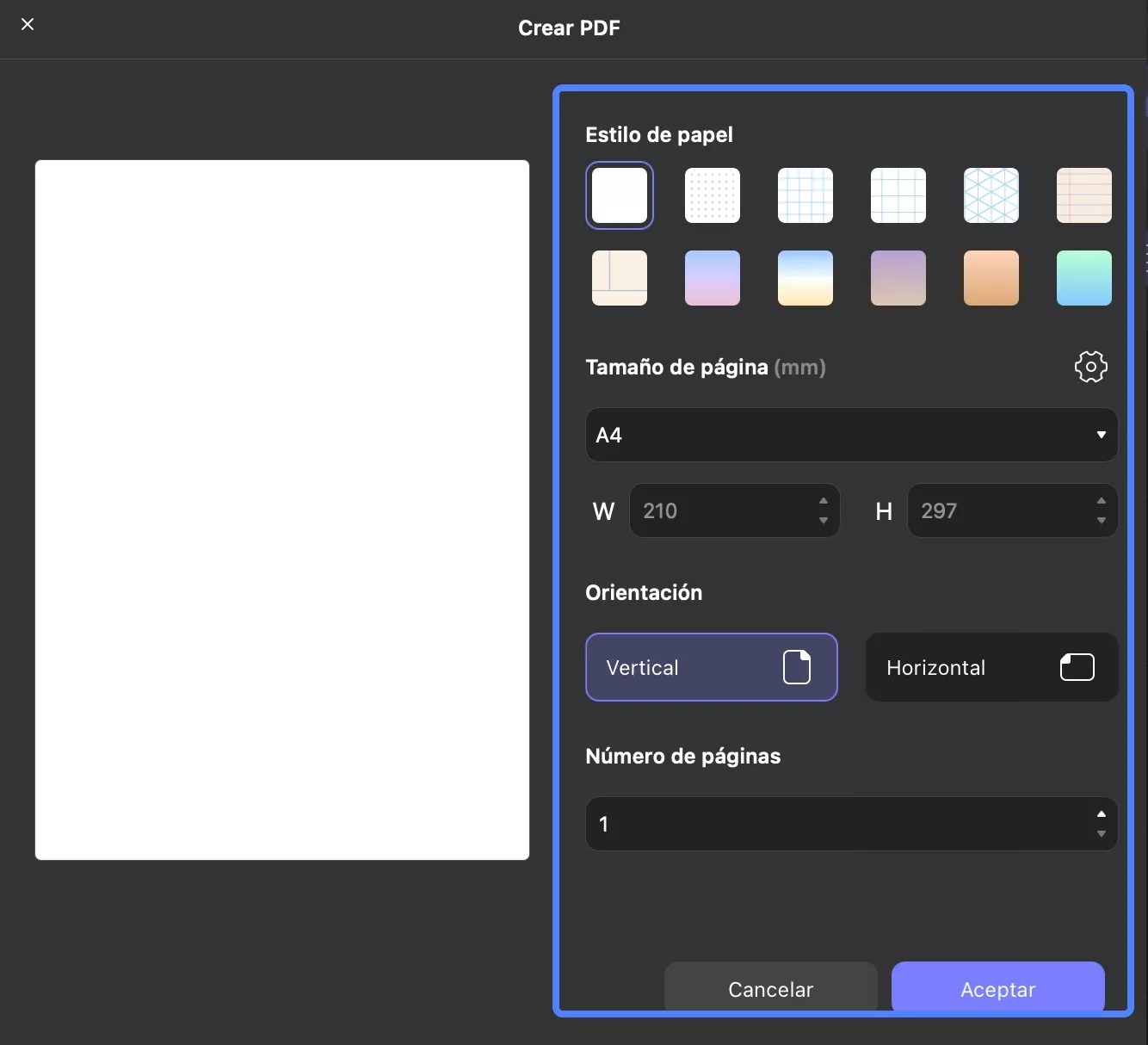
- Una vez creado, puedes jugar con diferentes funciones de UPDF para crear el PDF que desees y guardarlo y compartirlo con quien quieras.
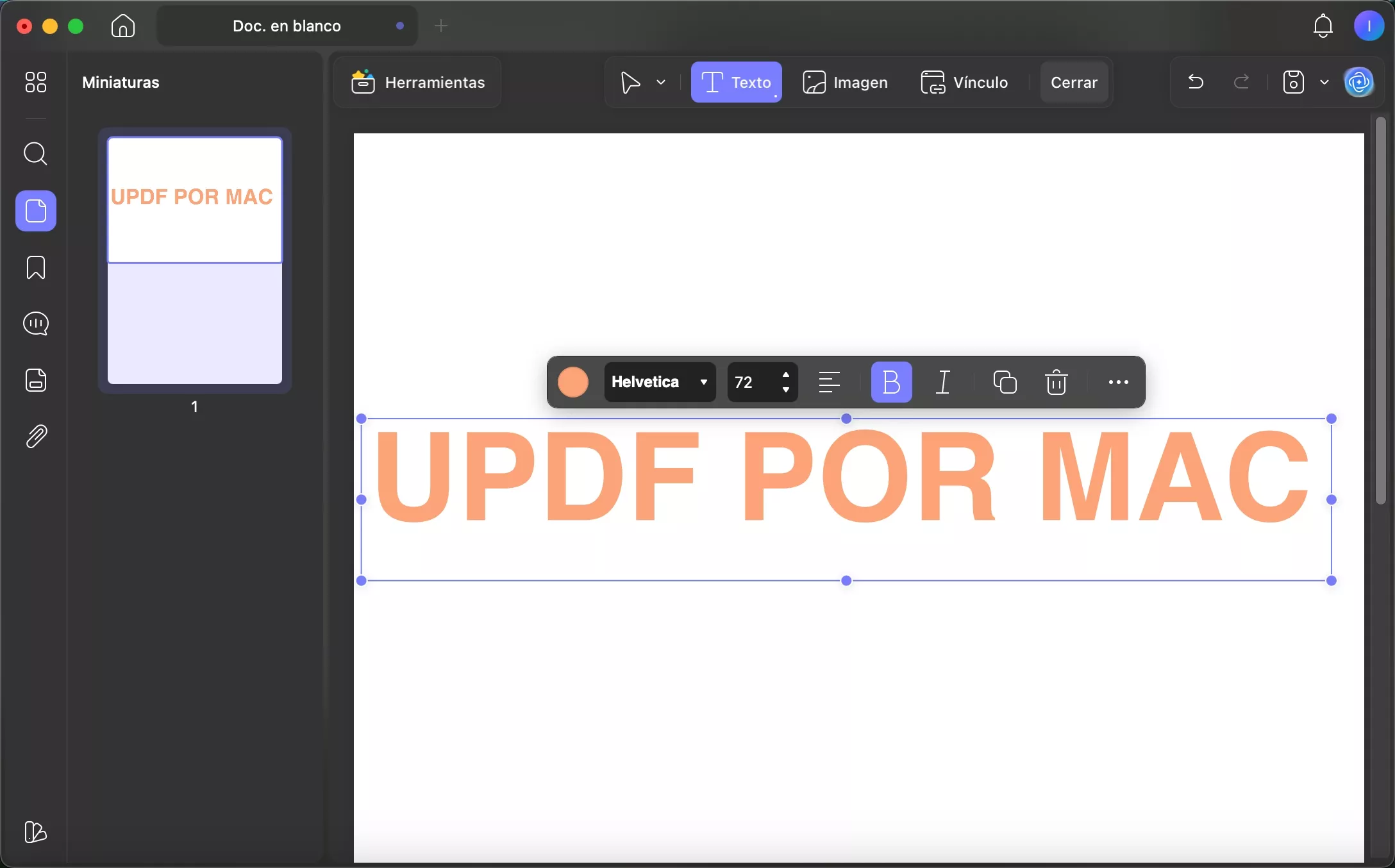
Método 4. Crear un PDF desde el escáner
UPDF para Mac también permite crear archivos PDF desde escáneres. ¿Quieres saber cómo crear uno? ¡Lee esta guía completa para descubrirlo! Antes de empezar, asegúrate de que tu ordenador esté conectado al escáner.
Paso 1: Abra UPDF y vaya a la pestaña Archivo. Seleccione Crear > PDF desde el escáner.
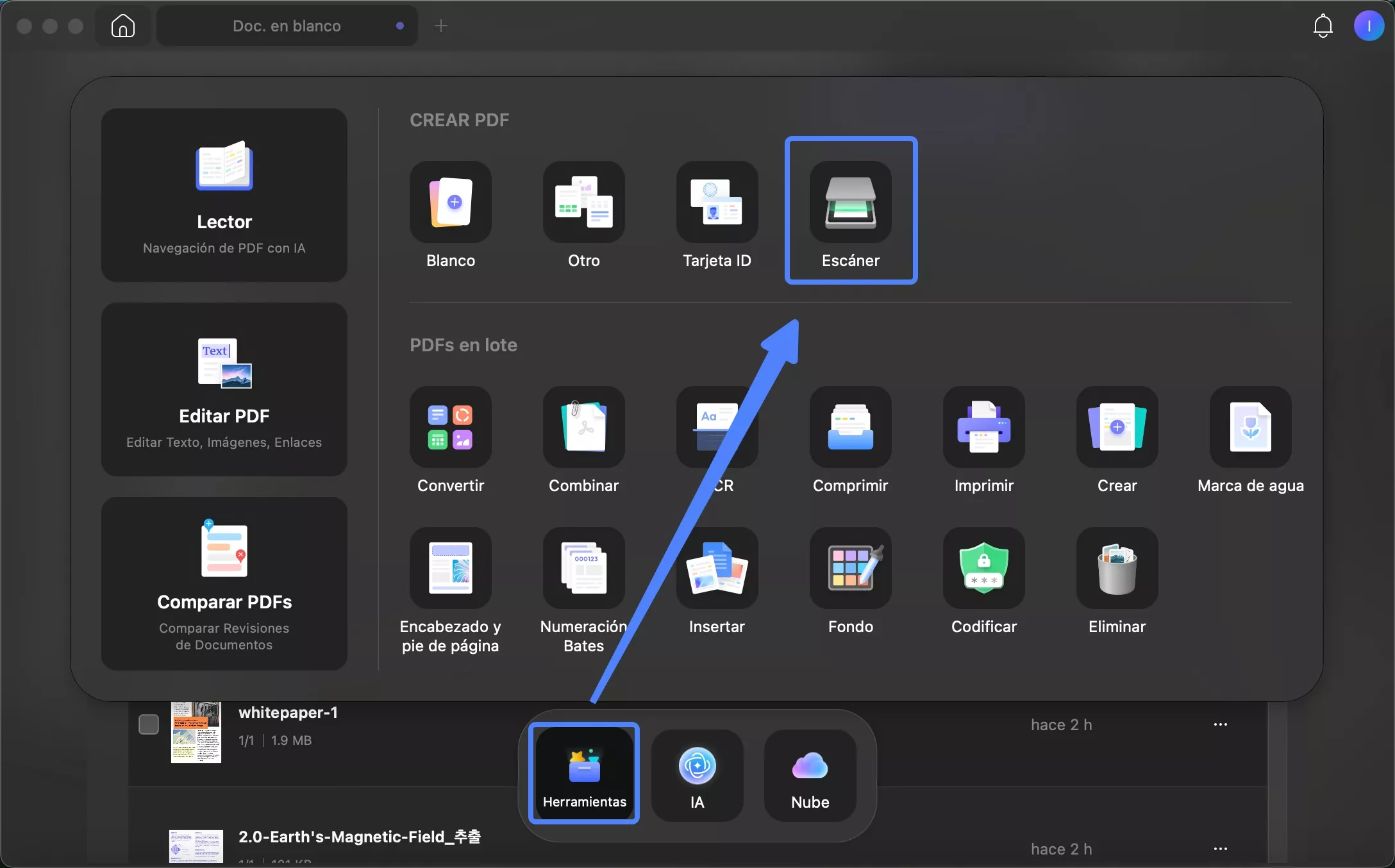
Paso 2: UPDF le pedirá que elija un escáner de la lista del panel izquierdo. Si no tiene un escáner conectado, siga esta guía de Apple para conectar uno primero.
Paso 3 : Personalice la configuración en el panel derecho de la siguiente ventana. Estas son las opciones que puede personalizar:
- Tipo y DPI: Aquí puede elegir si desea crear un PDF a color, en blanco y negro o con texto. Además, puede ajustar la resolución del documento escaneado, medida en DPI (puntos por pulgada), lo que afecta la calidad y la claridad del PDF final.
- Tamaño: También puede introducir el tamaño deseado, es decir, el largo y el ancho en pulgadas. También puede usar el tamaño personalizado.
- Ángulo de rotación: esta función le permite ajustar la orientación de su documento escaneado, garantizando que el PDF final aparezca correctamente alineado, ya sea que necesite rotarse 90, 180 o 270 grados.
- Selección automática: Puede desactivar la selección automática, detectar elementos separados o detectar el recuadro adjunto. Detectar elementos separados permite que el escáner identifique y escanee automáticamente varios elementos colocados en la cama como imágenes independientes. Sin embargo, Detectar el recuadro adjunto permite que el escáner detecte y escanee el contenido dentro de un área definida.
- Corrección de imagen: La opción de Corrección de imagen se puede configurar en Ninguna o Manual. Ninguna deja la imagen tal como está, mientras que Manual permite ajustar el color, el brillo y otros aspectos de la imagen para corregir cualquier imperfección.
Paso 4: Seleccione el área que desea escanear. Puede elegir un tamaño automático o seleccionarlo manualmente desde la ventana de vista previa. También puede seleccionar " Realizar OCR" en la esquina inferior izquierda y seleccionar el idioma del documento. Esto permitirá editar el PDF creado.
Paso 5: Haga clic en "Escanear" y UPDF completará automáticamente el escaneo y abrirá el PDF creado. Ahora puede editar, anotar o realizar cualquier otra acción en su PDF.
Es súper fácil crear archivos PDF con UPDF en Mac, así que ¿por qué no actualizar a la versión Pro con un gran descuento ahora?
 UPDF
UPDF
 UPDF para Windows
UPDF para Windows UPDF para Mac
UPDF para Mac UPDF para iPhone/iPad
UPDF para iPhone/iPad UPDF para Android
UPDF para Android UPDF AI ONLINE
UPDF AI ONLINE UPDF Sign
UPDF Sign Editar PDF
Editar PDF Anotar PDF
Anotar PDF Crear PDF
Crear PDF Formulario PDF
Formulario PDF Editar enlaces
Editar enlaces Convertir PDF
Convertir PDF OCR
OCR PDF a Word
PDF a Word PDF a imagen
PDF a imagen PDF a Excel
PDF a Excel Organizar PDF
Organizar PDF Combinar PDF
Combinar PDF Dividir PDF
Dividir PDF Recortar PDF
Recortar PDF Girar PDF
Girar PDF Proteger PDF
Proteger PDF Firmar PDF
Firmar PDF Redactar PDF
Redactar PDF Desinfectar PDF
Desinfectar PDF Eliminar seguridad
Eliminar seguridad Leer PDF
Leer PDF UPDF Cloud
UPDF Cloud Comprimir PDF
Comprimir PDF Imprimir PDF
Imprimir PDF Proceso por lotes
Proceso por lotes Sobre UPDF IA
Sobre UPDF IA Soluciones de UPDF IA
Soluciones de UPDF IA Guía de Usuario de IA
Guía de Usuario de IA Preguntas frecuentes sobre UPDF IA
Preguntas frecuentes sobre UPDF IA Resumir PDF
Resumir PDF Traducir PDF
Traducir PDF Chat con PDF
Chat con PDF Chat con imagen
Chat con imagen PDF a Mapa Mental
PDF a Mapa Mental Chat con IA
Chat con IA Explicar PDF
Explicar PDF Investigación académica
Investigación académica Búsqueda de documentos
Búsqueda de documentos Corrector de IA
Corrector de IA Redactor de IA
Redactor de IA Ayudante de tareas con IA
Ayudante de tareas con IA Generador de cuestionarios con IA
Generador de cuestionarios con IA Solucionador de Matemáticas IA
Solucionador de Matemáticas IA PDF a Word
PDF a Word PDF a Excel
PDF a Excel PDF a PowerPoint
PDF a PowerPoint Guía del Usuario
Guía del Usuario Trucos de UPDF
Trucos de UPDF Preguntas Frecuentes
Preguntas Frecuentes Reseñas de UPDF
Reseñas de UPDF Centro de descargas
Centro de descargas Blog
Blog Sala de prensa
Sala de prensa Especificaciones Técnicas
Especificaciones Técnicas Actualizaciones
Actualizaciones UPDF vs. Adobe Acrobat
UPDF vs. Adobe Acrobat UPDF vs. Foxit
UPDF vs. Foxit UPDF vs. PDF Expert
UPDF vs. PDF Expert